Wanneer uw Roku-afstandsbediening kwijtraakt, kapotgaat of niet meer reageert, zijn er verschillende methoden om uw Roku TV aan of uit te zetten zonder de afstandsbediening. U kunt alternatieve methoden gebruiken, zoals de handmatige aan/uit-knop, de Roku mobiele app, slimme luidsprekers en de HDMI-CEC-functionaliteit. Deze gids beschrijft alle beschikbare methoden om uw Roku TV aan te zetten zonder een afstandsbediening te gebruiken.
Zet uw Roku TV aan met de TV-aan/uit-knop
Een eenvoudige en effectieve manier om uw Roku TV aan te zetten is door de TV-aan/uitknop te gebruiken. Deze aan/ uitknop bevindt zich doorgaans op de achterkant of zijkant van uw Roku TV. Bij sommige modellen bevindt deze zich ook aan de onderkant van de TV.
Als u een TCL, Hitachi, RCA of Element Roku TV bezit, bevindt de aan/uit-knop zich direct onder het merklogo . Voor Hisense Roku TV’s, zoekt u de aan/uit-knop onder het TV-logo of op het achterpaneel .
Bij Philips-, InFocus-, Magnavox- en JVC Roku-tv’s bevindt de aan/uit-knop zich aan de zijkant of aan de achterkant van de televisie.
Met de aan/uit-knop kunt u uw Roku TV inschakelen zonder dat u een afstandsbediening nodig hebt.
Gebruik IR-afstandsbedieningsapps om uw Roku TV te activeren
Zoals eerder vermeld, bevindt de aan/uit-knop op sommige Roku TV-modellen zich aan de achterkant, waardoor deze niet toegankelijk is als uw tv aan de muur is bevestigd. In dergelijke gevallen kan het nuttig zijn om een geschikte IR-afstandsbedieningsapp voor uw Roku TV te downloaden. Naast het inschakelen van uw tv, kunt u met deze IR-afstandsbedieningsapps uw tv bedienen en verschillende functies uitvoeren zonder fysieke afstandsbediening.
Let op dat deze IR-afstandsbedieningsapps alleen compatibel zijn met Android-smartphones, aangezien iPhones geen IR-blaster hebben . Hieronder staan enkele aanbevolen IR-afstandsbedieningsapps voor het inschakelen en bedienen van uw Roku TV:
Als uw tv in de stand-bymodus staat en verbonden is met wifi, kunt u de Roku-app gebruiken om uw Roku-tv in te schakelen. Deze app kan worden gedownload op uw smartphone via de Play Store of de App Store .
Zet de Roku TV aan met behulp van slimme luidsprekers
Er zijn talloze slimme speakers beschikbaar die ingebouwde Alexa- of Google Assistant-functionaliteit ondersteunen. Als u thuis zo’n slimme speaker hebt, kunt u uw Roku TV eenvoudig inschakelen met spraakopdrachten. Hiervoor moet u eerst uw Roku TV toevoegen en koppelen met de Alexa- of Google Home- applicatie op basis van de slimme speakers die u gebruikt.

Als je een slimme speaker hebt die Alexa ondersteunt, moet je je Roku TV toevoegen aan de Alexa-applicatie. Download de Alexa- app op je Android of iPhone via de Google Play Store of de Apple App Store . Na de installatie moet je je Roku-account koppelen aan de Alexa-app.
Om dit te doen, tikt u op het pictogram Meer → selecteert u Instellingen → klikt u op TV en video → tikt u op Roku → klikt u op Inschakelen om te gebruiken → meldt u zich aan bij uw Roku-account → selecteert u Accepteren en doorgaan → kiest u uw slimme luidspreker → tikt u op Apparaten koppelen .
Zodra uw Roku TV is toegevoegd aan de Alexa-app, kunt u uw TV inschakelen met de opdracht ” Alexa, zet Roku TV aan “.
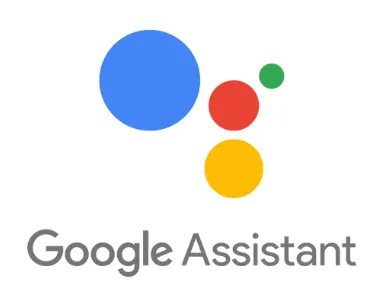
Als alternatief, als u een slimme speaker met Google Assistant-ondersteuning gebruikt, moet u uw Roku TV verbinden met de Google Home-app. Installeer de Google Home- app op uw Android of iPhone vanuit de betreffende app-stores.
Koppel vervolgens je Roku TV en account aan de Google Home-app. Open hiervoor de app → tik op Apparaten → tik op het + pictogram → selecteer Werkt met Google Home → zoeken en tik op Roku → meld je aan bij je Roku-account → tik op Doorgaan .
Ga ten slotte naar uw Google-compatibele slimme luidspreker en zeg: ” Hé Google, zet Roku TV aan .”
Roku TV activeren met de HDMI-CEC-functie
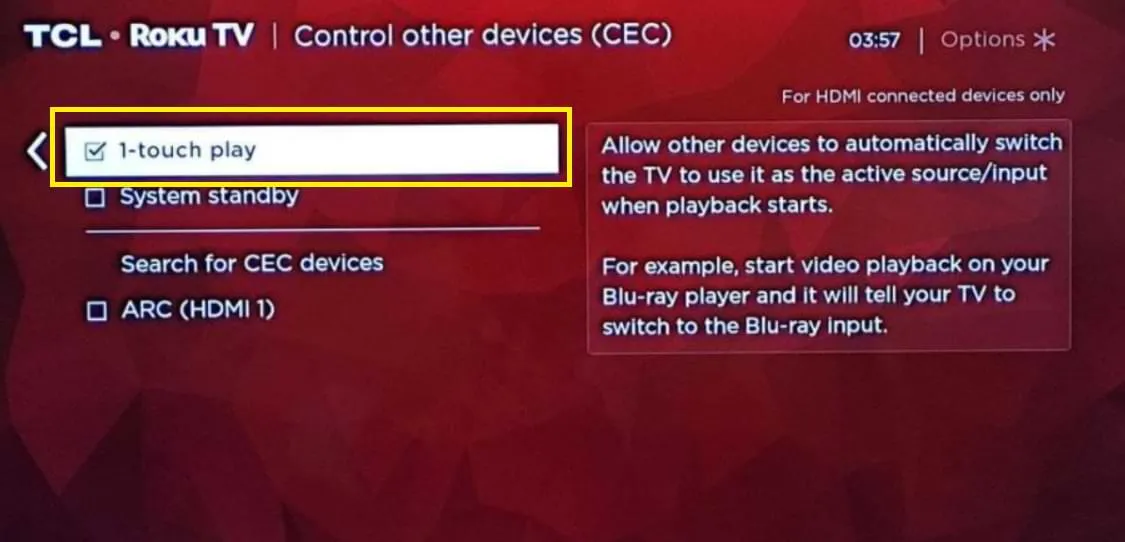
Als u spelconsoles hebt zoals PlayStation, Xbox of Nintendo Switch, kunt u deze gebruiken om uw Roku TV aan te zetten zonder afstandsbediening. Hiervoor moet u de HDMI-CEC- functie op zowel uw spelconsole als uw Roku TV inschakelen. Hier volgen de stappen om de HDMI-CEC-functionaliteit op uw spelconsoles te activeren:
- Voor Nintendo Switch , ga naar Systeeminstellingen → selecteer TV-instellingen → schakel Match TV Power State in .
- Als u een Xbox gebruikt , drukt u op de Xbox- knop → selecteert u Profiel en systeem → tikt u op Instellingen → klikt u op Algemeen → selecteert u Tv- en weergaveopties → klikt u op Tv- en A/V-stroomopties → vinkt u de optie HDMI-CEC aan .
- Als u een PlayStation bezit , drukt u op de PS-knop → tikt u op het pictogram Instellingen → selecteert u Systeem → klikt u op HDMI → schakelt u HDMI-apparaatkoppeling inschakelen in → schakelt u One–Touch Play inschakelen in .